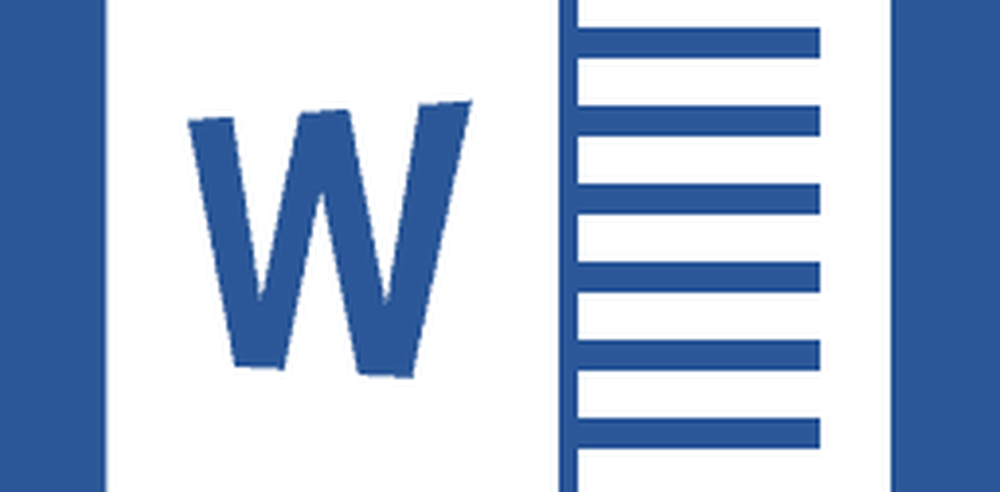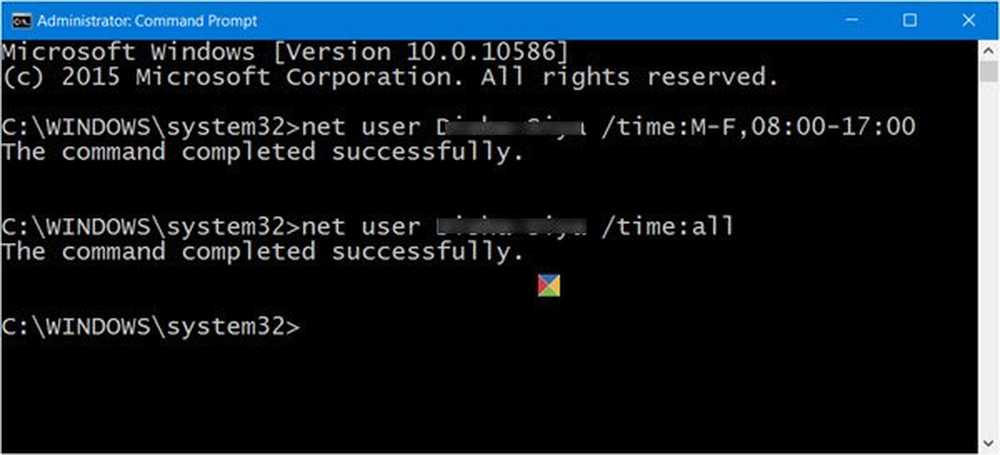Så här begränsar du antalet inloggningsförsök i Windows 10/8/7
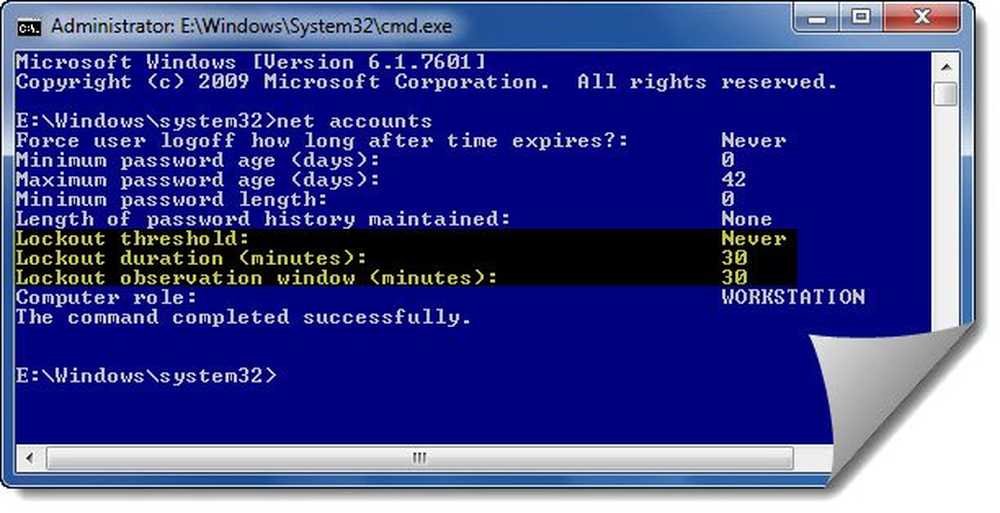
De flesta av de webbtjänster som kräver en inloggning har ett visst antal på varandra följande ogiltiga inloggningsförsök tillåtna, varefter du är begränsad från ytterligare inloggningsförsök under en viss tidsperiod. Detta för att förhindra att hackare gissar ditt lösenord genom att skriva in slumpmässiga tecken kontinuerligt.
Begränsa antalet inloggningsförsök i Windows
Med användning av Lokal säkerhetspolicy, Du kan enkelt implementera den här funktionen i Windows 10/8/7 via lokal säkerhetspolicy. Observera att lokal säkerhetspolicy endast är tillgänglig i vissa versioner av Windows.
För att genomföra denna säkerhetsåtgärd i din Windows 10/8/7, skriv Lokal säkerhetspolicy i sökrutan på Start-menyn och tryck på Stiga på.
Spärrpolicy för kontoavstängning
Nu i LHS-rutan, välj Policy om kontoutlåsning underifrån Kontopolicyer enligt nedanstående. Dubbelklicka Kontantlåsningsgräns.
De Konto låsning tröskeln säkerhetsinställningen bestämmer antalet misslyckade inloggningsförsök som gör att ett användarkonto är låst. Ett låst konto kan inte användas förrän det är återställt av en administratör eller tills lösenperioden för kontot har löpt ut. Du kan ange ett värde mellan 0 och 999 misslyckade inloggningsförsök. Om du ställer in värdet till 0, kommer kontot aldrig att spärras.
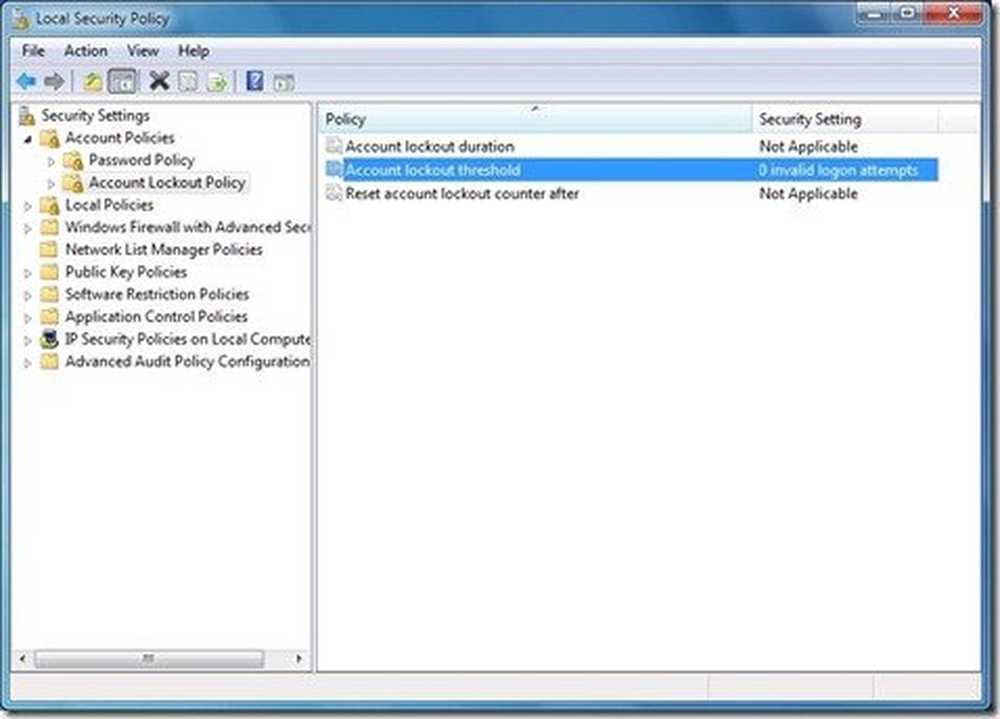
Välj nu antalet felaktiga inloggningsförsök, varefter du vill låsa datorn. Klick ok.

Konto låsning varaktighet policy
Nästa Windows meddelar dig det Kontobutikens varaktighet och Återställ kontots lockouträknare kommer att ställas in som standard. Du kan antingen välja standardvärdet eller ändra det senare. När du är klar klickar du på ok.
De Kontobutikens varaktighet säkerhetsinställningen bestämmer hur många minuter ett spärrat konto fortfarande är låst innan det automatiskt blir olåst. Det tillgängliga intervallet är från 0 minuter till 99,999 minuter. Om du ställer in lösenheten för kontot till 0, spärras kontot tills en administratör uttryckligen låser upp den. Om ett tröskel för kontoavstängning definieras måste lösen för lösen av konto vara större än eller lika med återställningstiden.
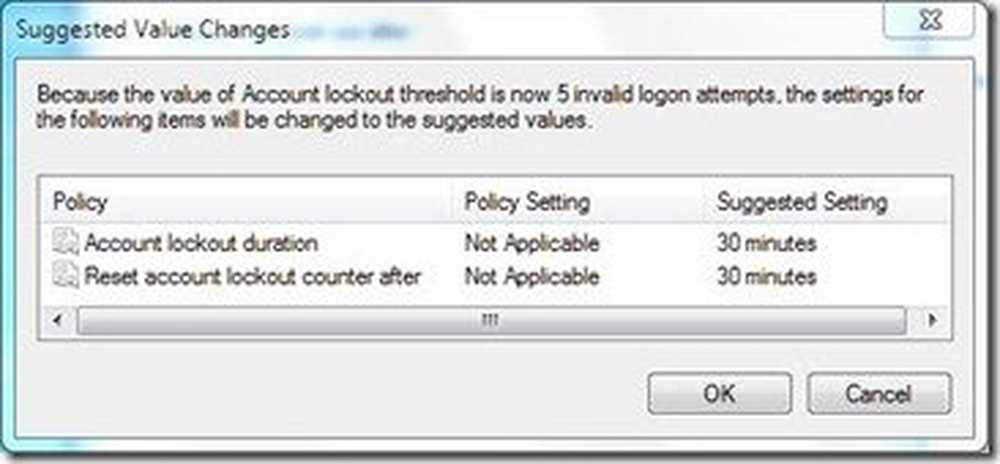
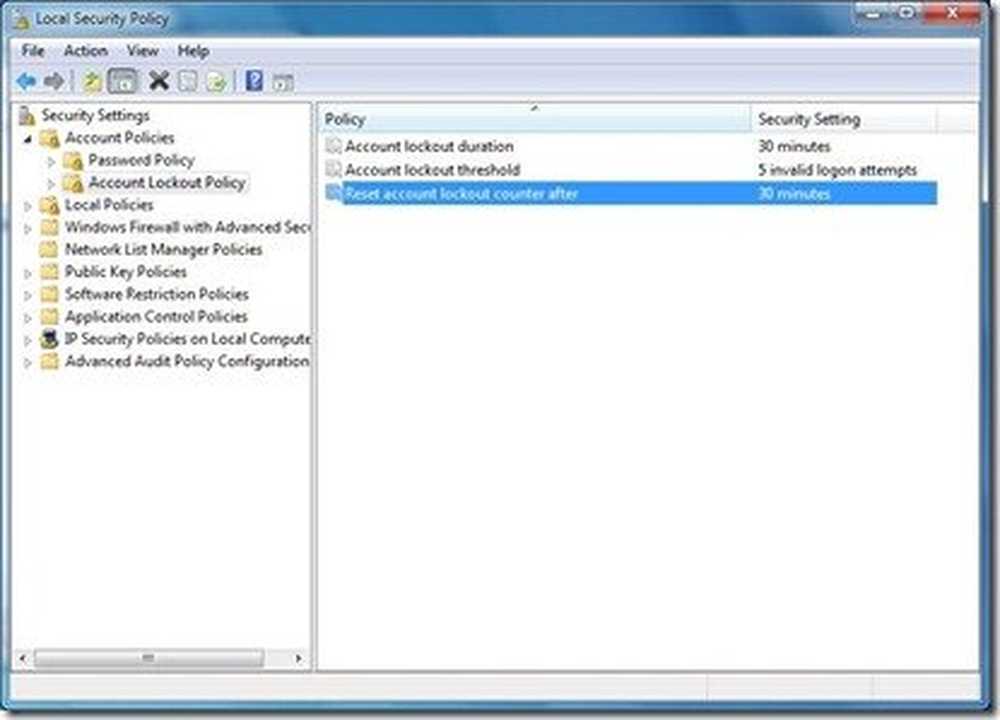
De Återställ kontot lockout räknare efter säkerhetsinställningen bestämmer antalet minuter som måste gå efter ett misslyckat inloggningsförsök innan den felaktiga inloggningsförsökstjänsten återställs till 0 dåliga inloggningsförsök. Det tillgängliga intervallet är 1 minut till 99,999 minuter. Om ett tröskel för kontoavstängning definieras måste denna återställningstid vara mindre än eller lika med varaktigheten för kontoutlåsning.
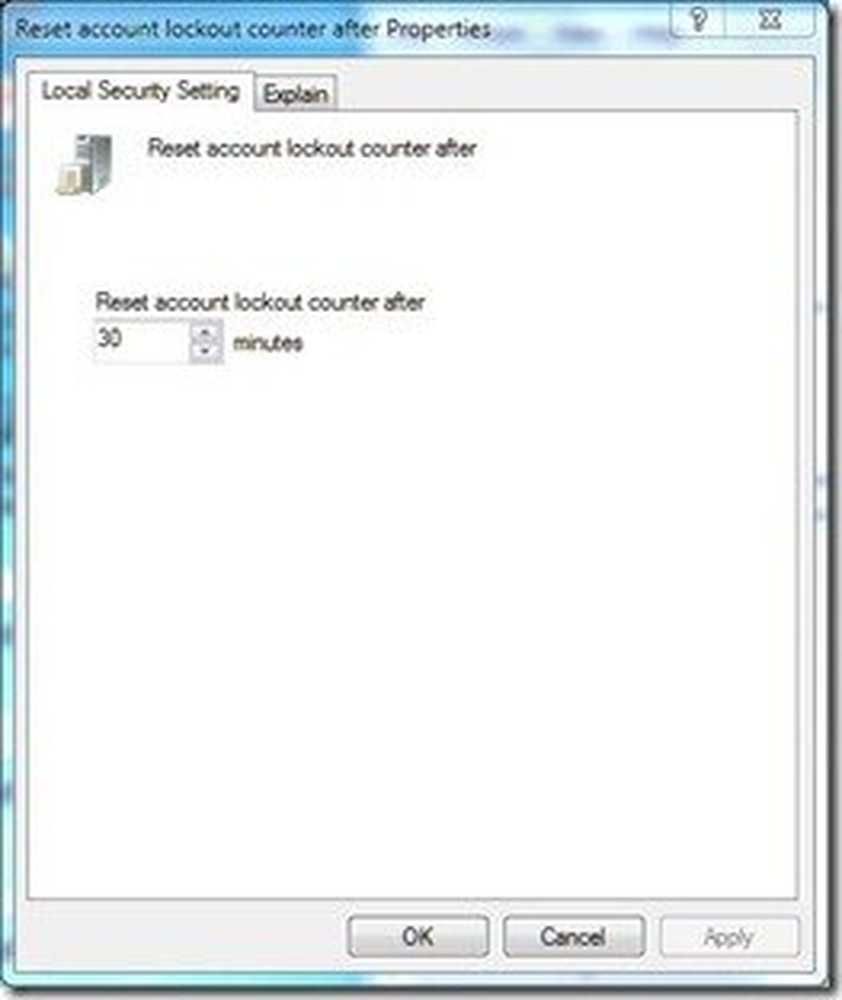
Klick ok när de önskade värdena är inställda!
Nu om någon matar in fel lösenord för mer än det angivna antalet gånger kommer användarkontot att bli låst och administratören måste låsa upp det.
För att se din inställning för löpande tröskelvärde för aktuellt konto, skriv "netto konton" i en förhöjd CMD och tryck på Enter.

Här ser du dina nuvarande värden.
Lee Whittington tillägger:
För användare som inte har grupprincip finns det fortfarande ett sätt att ställa in värdena via kommandotolken
Öppna en förhöjd kommandotolk och använd följande för att ställa in värdena (ersätt X med det värde du önskar).netto konton / lockoutthreshold: X
netto konton / lockoutwindow: X
netto konton / lockoutduration: X
Därefter skriver du in "nettokonton'för att se de tillämpade ändringarna.
Nu kan du se hur du kan härda Windows-inloggnings lösenordspolicy.